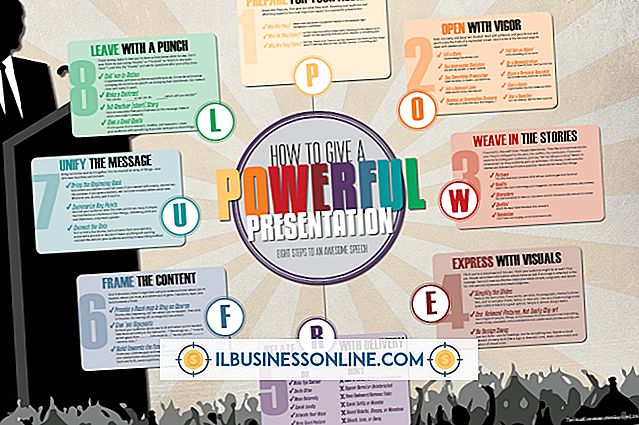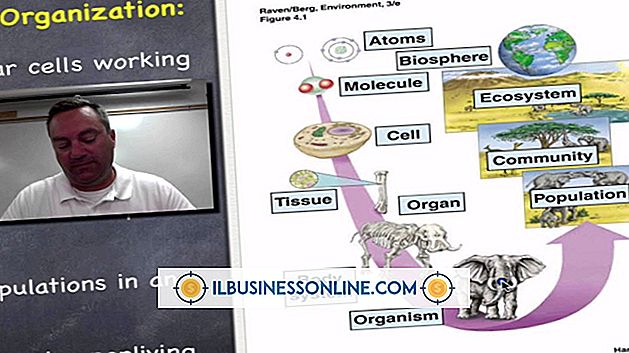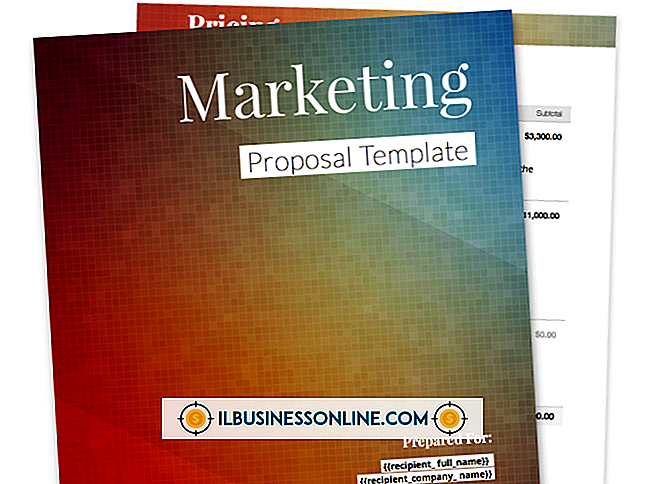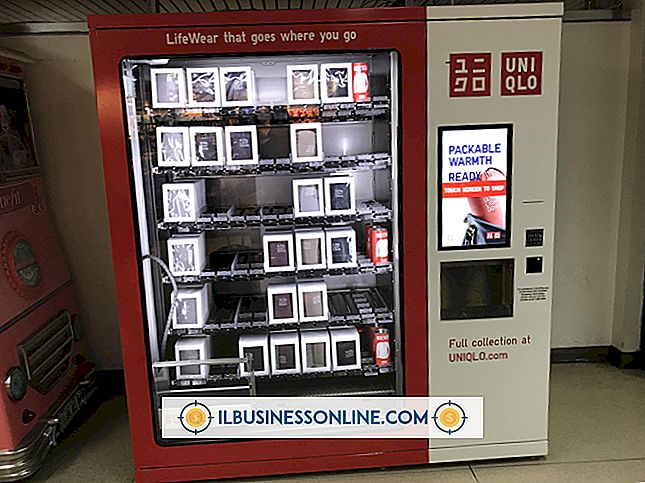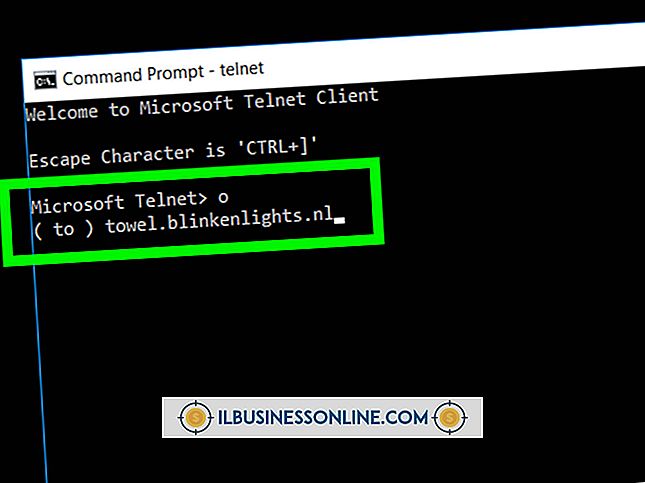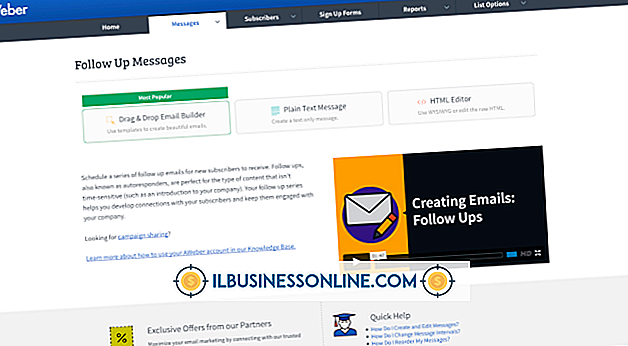Outlook 전자 메일을 Excel 스프레드 시트로 내보내는 방법
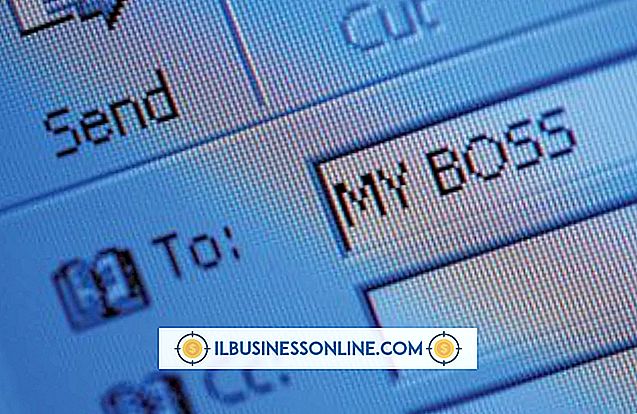
Outlook은 사용 가능한 최고의 이메일 프로그램 중 하나이며 많은 비즈니스 이메일 사용자를위한 첫 번째 선택입니다. 이 플랫폼은 대량의 전자 메일을 효율적으로 구성하고 수많은 타사 확장 기능을 통합하며 상업적 용도로 높은 전송 제한을 갖고 단일 서버에서 여러 계정을 쉽게 만들고 관리하기 때문에 강력한 솔루션입니다.
Outlook의 단점 중 하나는 전자 메일을 내보내는 쉬운 방법이나 전자 메일에서 데이터를 빠르게 추출하는 기능입니다. 개별 전자 메일을 복사하여 텍스트 문서에 붙여 넣기에서부터 CSV 또는 Excel 형식으로 내보내기에 이르기까지 다양한 가능성이 있습니다. 옵션이 완벽하지 않으며 사용자 지정 서식이 프로세스 중에 종종 손실 될 수 있습니다.
왜 전자 메일을 내보내는가?
Outlook에서 이메일을 내보내는 데는 몇 가지 이유가 있습니다. 받은 편지함을 다른 서버 및 플랫폼으로 이동하면 새로운 시작을 원하지 않을 때 내보내기가 필요합니다. 새로운 시스템으로 이전하면 과거의 모든 중요한 이메일 대화를 잃을 수 있습니다.
중요한 전자 메일 데이터의 손실을 피하려면 Excel 통합 문서 또는 다른 여러 형식 중 하나로 내보내기하십시오. 새로운 시스템에서 읽기 쉽고 쉽게 정의 된 형식으로 업로드하는 것은 어렵거나 불가능할 수 있습니다. Excel 시트는 대화를 구성하고 컨텍스트 또는 날짜별로 이전 대화 상대 및 대화 상대를 검색 할 수있는 데이터베이스 역할을합니다.
전자 메일을 내보내는 또 다른 이유는 백업 파일에 데이터를 저장하는 것입니다. 법적 또는 개인적 목적으로 리콜해야 할 수도있는 민감한 정보는 백업 할 가치가 있습니다. 서버가 정상적으로 지워지면 Excel 파일에 이전 이메일 대화의 모든 내용이 저장됩니다.
Outlook에서 Excel로 전자 메일 내보내기
Outlook에서 Excel로 이메일을 내보내는 것은 쉽습니다. 단, 일반 텍스트 및 기본 링크 만 유지됩니다. 다른 모든 서식은 손실됩니다. 결국 형식을 복원하려면 HTML 파일로 저장하는 것이 좋습니다.
Outlook을 열고 "파일"옵션을 클릭 한 다음 "열기 및 내보내기"옵션을 클릭하십시오. 파일 형식을 Excel로 설정하기 전에 "가져 오기 / 내보내기"및 "파일로 내보내기"를 클릭하십시오. CSV도 비슷하며 나중에 원할 경우 Excel 통합 문서로 쉽게 이전 할 수 있습니다.
마지막으로 파일을 저장할 대상 폴더를 선택하십시오. "마침"을 선택하여 이메일을 지정된 폴더에 저장하십시오. Outlook을 종료하고 폴더로 이동하십시오. 파일이 저장되었는지 확인하고 파일을 열어보십시오. Excel 통합 문서 또는 CSV 파일이 모든 전자 메일 데이터와 함께 열립니다.
대체 옵션
다른 파일 형식도 Outlook에서 지원됩니다. .PST 레이블은 Outlook 전자 메일 및 서버에 저장된 다른 데이터를 백업하기위한 것입니다. .OLM은 Mac 시스템에서 동일한 기능을 제공합니다. 이 파일은 다른 Outlook 전자 메일과 만 호환됩니다. 전자 메일 데이터를 열거 나 전송하려면 다른 Outlook 계정에서 수행해야합니다.
다른 해결 방법은 Gmail에만 적용됩니다. Outlook 내에서 Gmail 계정을 설정할 수 있습니다. 이는 기본적으로 Gmail 서버를 사용하지만 Outlook 얼굴을 사용하여 이메일을 관리한다는 것을 의미합니다. 시스템이 함께 작동하므로 개별 폴더에있는 모든 Outlook 전자 메일을 복사하여 새 Gmail 폴더로 이동할 수 있습니다. 이메일을 이동 한 후에 Outlook을 포기하면 Gmail 서버에 남아있게됩니다.
여러 계정을 가진 전체 비즈니스에서 이메일을 전송하는 것은 어렵고 스위칭 플랫폼에 대한 명확한 경로가 없습니다. Salesforce와 같은 시스템과 통합하여 모든 작업을 개별적으로 추적하면 이러한 작업이 Salesforce 계정에 저장되어 있기 때문에 도움이됩니다. 서버를 변경하십시오. 적어도 이메일마다 이메일 주소와 기록이 있습니다. 그렇지 않으면 서버 변경이 어렵고 다소 복잡합니다.